どうも!じゃぶじゃぶ(@jbjbgame)です。
2021年4月30日(金)に『New ポケモンスナップ』が発売されました。
今から遡ること1999年、当時Nintendo64で発売された「ポケモンスナップ」から22年の月日が流れ、ついに完全新作を遊べる時が来ました!✨
この日を待ち望んていた人も少なくないのではないでしょうか。
今回は、Newポケモンスナップの序盤で役立つ攻略情報をまとめたのでご紹介します。
※一部ネタバレなど有るかもしれませんのでご注意ください。
Newポケモンスナップの概要
タイトル概要
| タイトル名 | New ポケモンスナップ |
| 販売・購買 | 株式会社ポケモン |
| 対応機種 | Nintendo Switch |
| 発売日 | 2021年4月30日(金) |
| 販売価格 | 6,578円(税込) |
| ジャンル | カメラアクション |
| プレイ人数 | 1⼈ |
| 通信機能 | インターネット通信対応 |
| 販売形態 | パッケージ版/ダウンロード版 |
| 対応言語 | https://www.pokemon.co.jp/ex/newpokemonsnap/product/ |
ゲームの目的
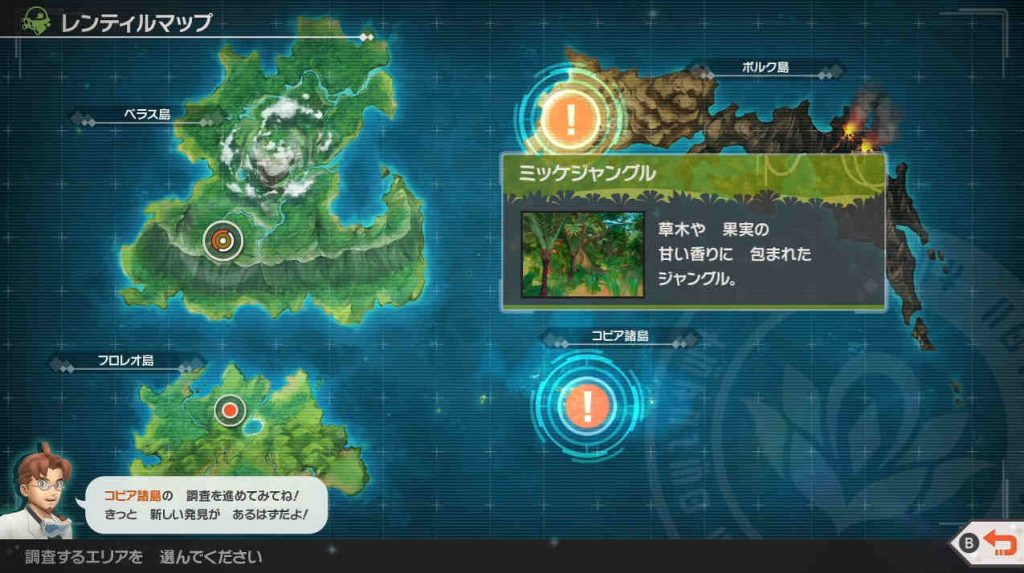
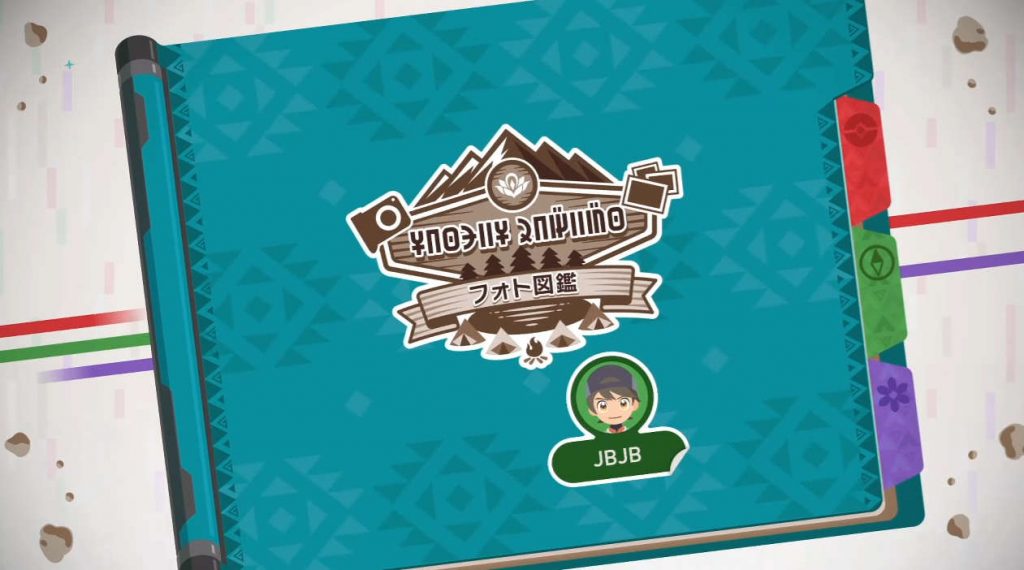
今作の舞台は、未開の地「レンティル地方」です。
各エリアに生息するポケモンの生態を調査し、ポケモンたちの表情やしぐさを発見しながら、より多くのポケモンの写真を撮って、自分だけのポケモンフォト図鑑を作成するのが今作の目的になります。
ゲームの流れ
ゲームの流れは大きく分かけると4ステップあります。
・ゲーム進行の流れ
①マップ選択
調査したいマップを選択して出発する
②調査開始!
ネオワン号に乗りながらポケモンを撮影する
③調査終了🎵
キャンプに戻ってポケモンごと写真を選択する
④写真の評価
カガミ博士に評価してもらおう!
①マップ選択
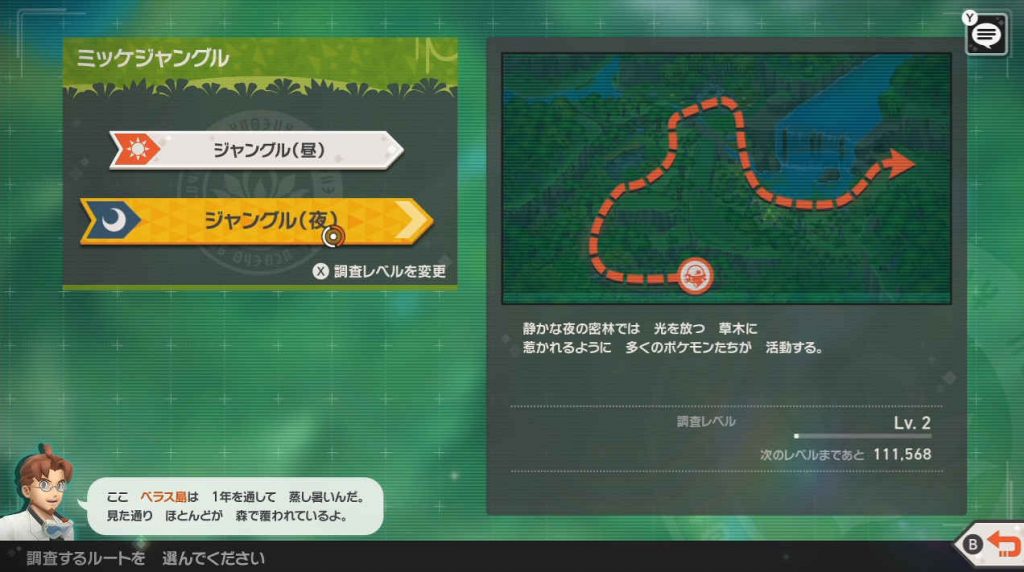

調査するマップは自然公園やジャングル、砂漠、砂浜など様々な種類が用意されています。
もちろんその土地ごとに生息するポケモンは異なり、マップごとに全く新しい景色が広がっています。
調査マップはゲームが進行するごとに増えていく仕組みのようです。
②調査開始!


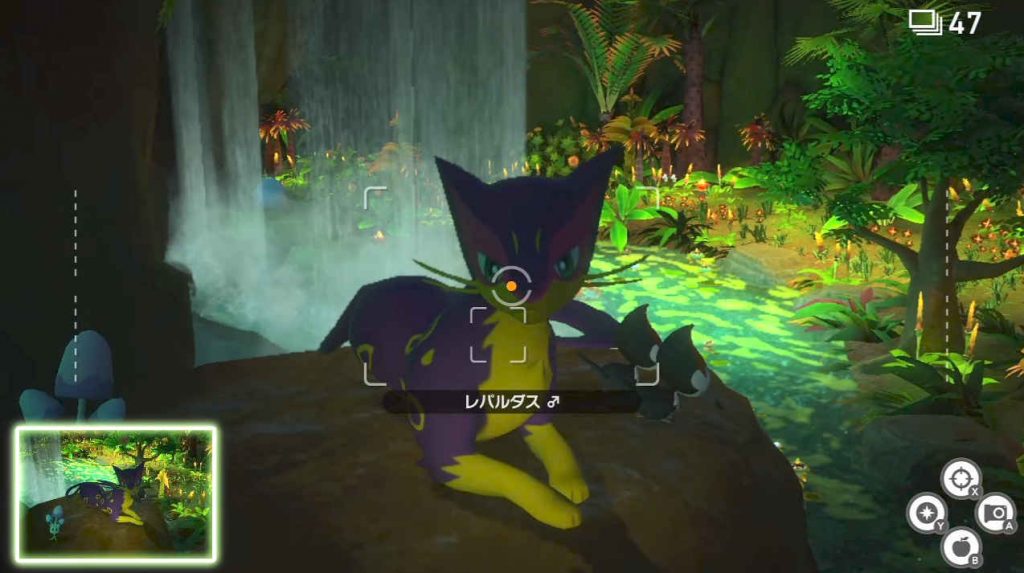
調査が開始されると、ネオワン号がスタート地点からゴール地点まで自動で移動してくれます。
プレイヤーはその移動の間、そこに生息するポケモンをできるだけ多く撮影してください。
調査ルートには数多くのポケモンが存在し、それぞれが独自に行動しています。
視界の360度全てが撮影できるため、どのタイミングでどのポイントにポケモンがいるか注意深く観察しながら進んでいきましょう!
③調査終了🎵
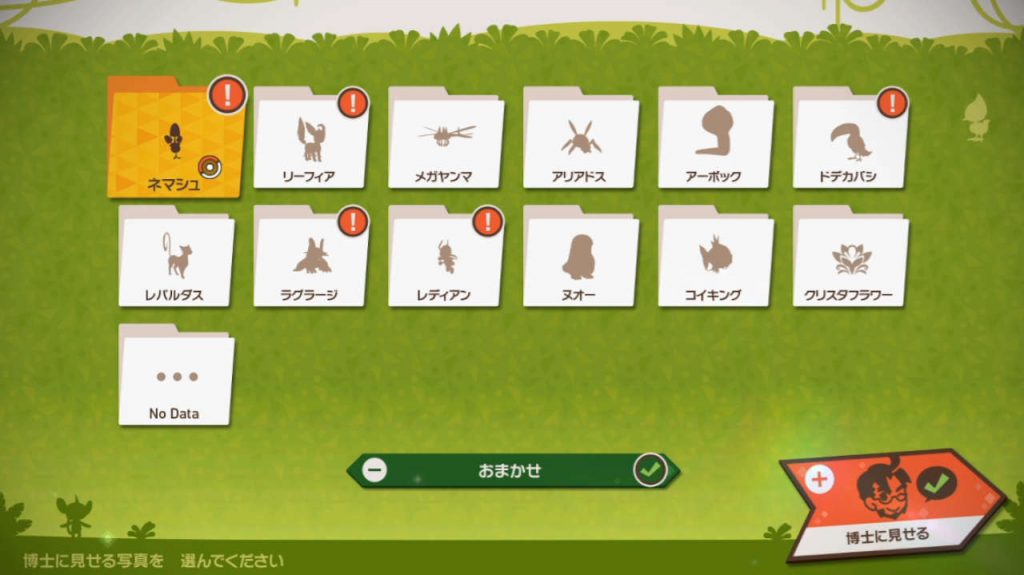

調査マップをゴールまで進んだら、キャンプ地に戻ります。
キャンプ地に戻ったら撮影した写真を確認して、その中からベストショットの写真を選んでカガミ博士に評価してもらいます。
選べる写真は各ポケモンごとに1枚ずつだけです。仮に1種類のポケモンを合計10枚撮影しても評価してもらえる写真は1枚のみになります。
そのため、なるべく評価が高そうな写真を選択するように心掛けてましょう。
④写真の評価


選んだポケモンごと、写真を評価してもらいます。
評価基準は「ポーズ」、「大きさ」、「向き」、「位置」、「ほかのポケモン」の5項目でそれぞれ点数が付けられ、その合計ポイントで決まります。
このようにレンティル地方のポケモンを数多く撮影するだけでなく、なるべく評価の高い写真を撮ることが、このゲームの最大の面白いところです。
操作方法
| アクション | 操作・コマンド |
| ポインター操作 / カメラ操作 | L側スティック |
| カメラ操作 | R側スティック |
| ズーム | Lボタン、またはZLボタン |
| メロディを鳴らす | Rボタン |
| サーチ | Xボタン |
| イルミナオーブを投げる | Yボタン |
| 撮影する | Aボタン |
| ふわりんごを投げる | Bボタン |
| 進行方向を向く | 十字キー 上ボタン |
| 後ろを向く | 十字キー 下ボタン |
| 右を向く | 十字キー 右ボタン |
| 左を向く | 十字キー 左ボタン |
Newポケモンスナップの基本攻略
素早くカメラを扱うコツ

R側スティックで視点の向きを移動でき、L側スティックでカメラのポインターを移動できますが、R側L側のスティックのどちらか片方だけを動かしているだけでは、どうも視点移動がもっさりして素早く動かせません。
そんな時、R側スティックとL側スティックを同じ方向に同時に動かすことで、視点移動の速さが倍増して素早いカメラ移動が可能になります。
さらにもう一つ、操作の安定性を高めるコツとして十字キー上ボタンを多用することをオススメします。
左右のポケモンを撮影するのに視点が大きくブレてしまった場合、いちいちスティックを使って正面に戻すのは面倒です。
そのストレスを解消するために、十字キー上ボタンを押すことで視点が初期状態(正面方向)に自動で戻ってくれるので、毎回視点を修正するのに楽です。
評価のポイント
今作のNewポケモンスナップでは写真の評価方法として「★の数」と「★の種類」の2つの評価が存在します。
★の数は写真自体の映り込みのスコアによって変わり、★の種類は撮影対象(被写体)のポケモンの行動の貴重さによって変わります。
★の種類

★の種類は大きく分けて4種類あり、写真のクオリティを「ポーズ」、「大きさ」、「向き」、「位置」、「ほかのポケモン」の5つの項目でスコアを出し、その合計値で評価されます。
| ★の種類 | スコア | |
| ブロンズ | 0~2999 | |
 |
シルバー | 3000~3499 |
| ゴールド | 3000~3499 | |
| ダイヤ | 4000~ |
評価軸である5項目は以下の尺度で評されるようです。
| 評価項目 | 概要 |
| ポーズ | ポケモンのポーズをベストなタイミングで撮影したかどうか。 |
| 大きさ | 撮影したポケモンの大きさ。 |
| 向き | ポケモンが正面を向ているかどうか。 |
| 位置 | ポケモンを写真の真ん中にとらえているかどうか。 |
| ほかのポケモン | ほかのポケモンと一緒に写っているか。 |
★の数
★の数はポケモンがより珍しい行動を取っているところ撮影することで、高評価を獲得することができます。
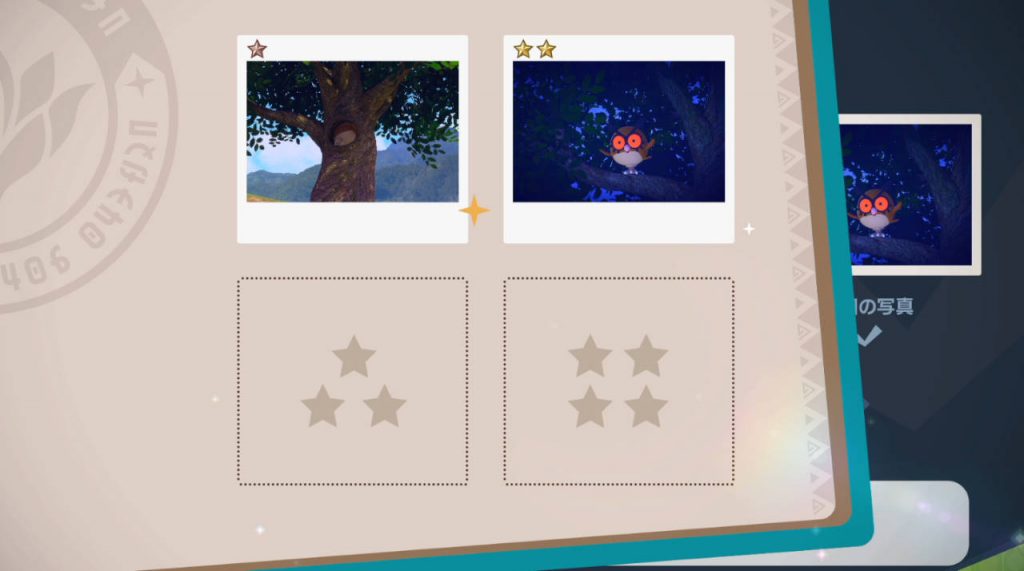
上図はホーホーの例ですが、昼間に寝ている姿は★1評価で、夜起きて枝にとまっている姿は★2の評価になる、といった感じです。
ふわりんご(Bボタン)を使って喜ばせたり、イルミナオーブ(Yボタン)を当てて特殊な行動を取らせると、★4の評価が取りやすいです。
調査レベルを上げるには?
調査レベルを上げるにはポケモンのいろんな様子を撮影するのがポイントです。
ポケモンの生態を数多く撮影して、★1~★4までの写真のバリエーションを多く集めることで調査レベルが上がっていきます。
簡単に言うと、フォト図鑑を埋めることが効率の良い上げ方です。
サーチ機能の活用
サーチ機能とはXボタンで周囲をスキャンして調査する機能です。ポケモンの名前や情報を調べたり、調査可能な場所を見つけることができます。
調査可能な場所はサーチすることで「?(ハテナ)」のアイコンが出現し、さらにその場所にポインターを合わせてXボタンを長押しすると分析してくれます。
画面下のサーチマークが出たら近くに調査できるポイントがあるのでサーチしてみましょう
さらに!サーチ機能の出す電波や音にポケモンが反応することがあるので、ポケモンの新しい生態を見たいときには使ってみるのも手です。
マップをみてポケモンの位置を把握する
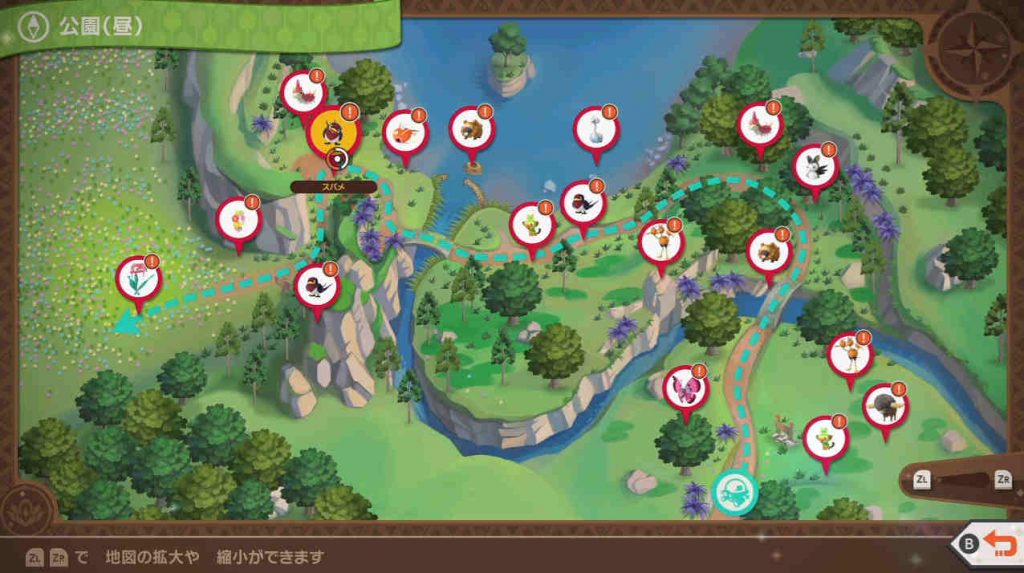
一度調査したマップはあとから確認することができます。ホーム画面から「研究所 ⇒ フォト図鑑 ⇒ マップ」を進んで下さい。
さらに進行ルートのどこにどのポケモンがいるか表示されるので、お目当てのポケモンを探すのに役立ち、予めポケモンの位置関係を把握してベストショットを狙う助けになります。
レンティルチャットから撮影のヒントを得る

ホーム画面でYボタンを押すことでレンティルチャットが表示されます。
レンティルチャットにはオンラインで他のプレイヤーがアップロードした写真を確認できるほか、撮影のヒントとなる「クエスト情報」を確認できます。
クエストはイルミナスポットをクリアすることで解放される機能で、各地に生息するポケモンの生態やハイスコアが狙えるヒントが満載に詰まっています。
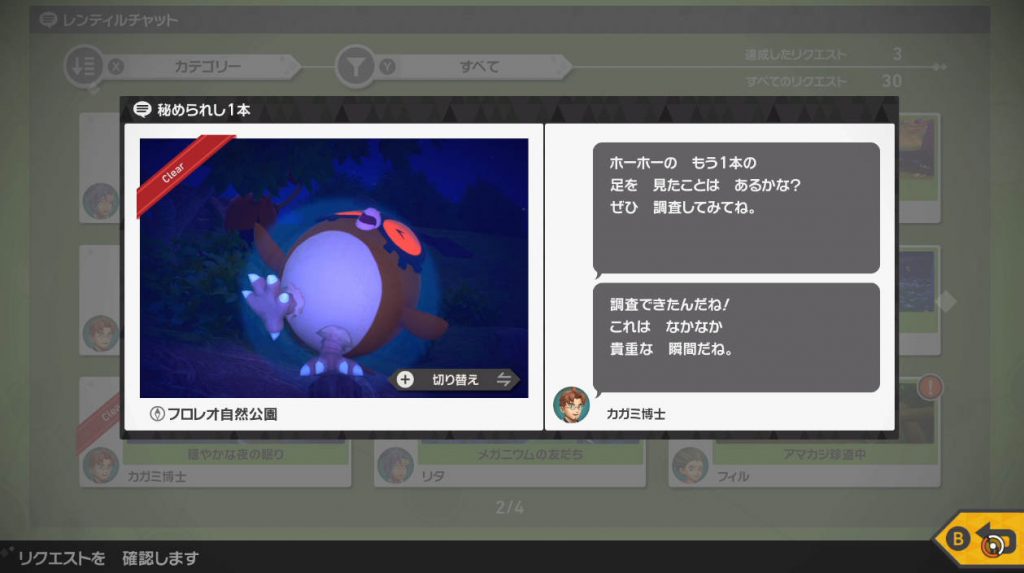
例えば、「ホーホーのもう1本の足を見たことはあるかな?ぜひ調査してみてね。」というクエストに対し、ふわりんごを投げつけることで2本目の足が出てくるので、そこを撮影することで★3評価の写真が取れました。
お気に入りの写真を保存する
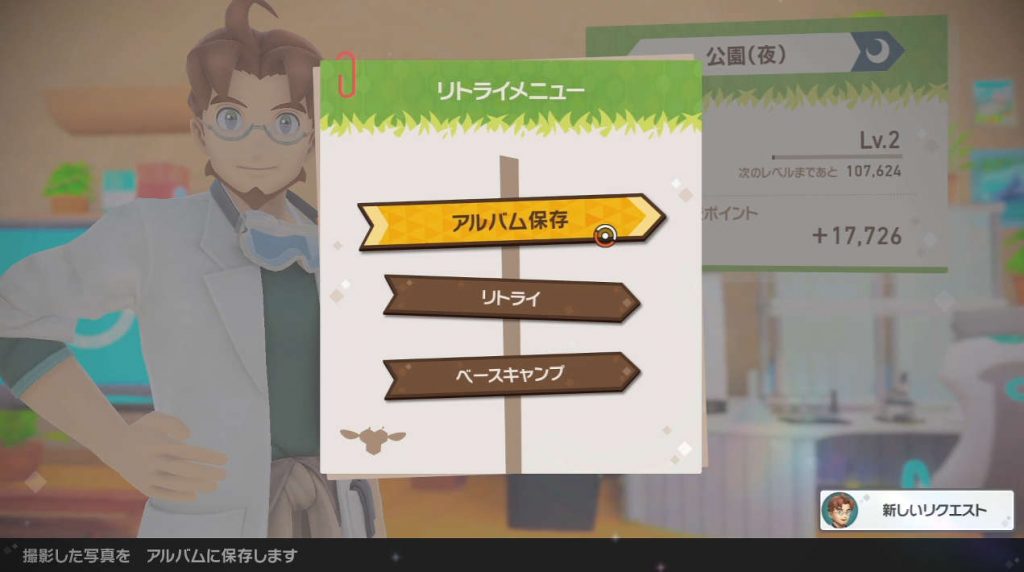
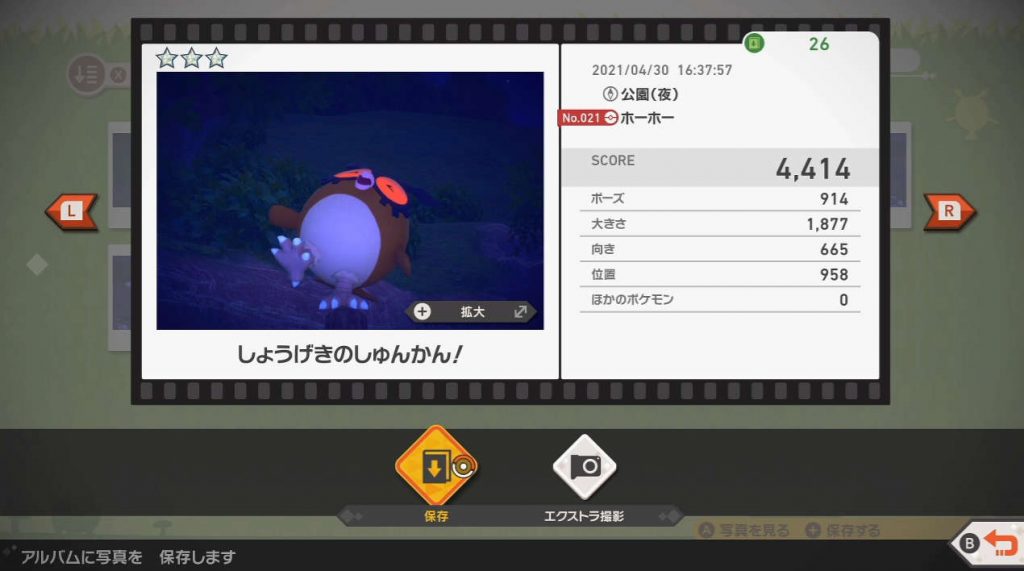
撮った写真をカガミ博士に評価されることでフォト図鑑に保存され、後からでもその写真を確認することができますが、評価していない写真は基本破棄され保存されません。
でも、評価は低いかもしれないけど個人的に好みで保存しておきたい写真ってありますよね?
そんな時は写真の評価後に1回だけ行えるアルバム整理で保存したい写真を選択することができます。
ただし、アルバムに保存できるのは合計で48枚のみです。枚数上限を超えてしまった場合は、写真をSwith本体に保存することができるので、本体に写真を移動させながら整理することで好きな写真を残すことができます。
写真を選ぶのが面倒なときは?


撮影した写真の中からベストショットを選ぶ際、選ぶのが面倒なときに便利な機能があります。
画面中央下にある「おまかせ」を選択することで、自動で評価の高い写真を選んでくれます。
必ずしも最善な写真を選んでくれるわけではないですが、割と「★の種類」と「★の数」が高い写真を選んでくれます。
全部おまかせにしなくとも、取り合えず最初は「おまかせ」機能で写真を一括選択した後、自分でさらに再チェックするようにすると、効率的かつスピーティーに写真選びができると思います。
[次の記事]










